iPodからパソコンに音楽を入れる方法
iPodからパソコンに音楽を入れるには、どうすればよいですか?この記事では、iPodの音楽をWindows/Macパソコンにコピー、バックアップ、および転送する方法について、詳しく説明します。
最終更新日:2024年12月26日
毎日、何千ものパソコンのハードドライブが、長期間使用または偶発的な損傷で、クラッシュしてしまうことがとても信じられません。それは確かなことです。そしてもう一つ困ったことは、数年かかって構築していた音楽コレクションのバックアップを作成することを考える人が少ないです。インターネットから大量の曲がダウンロードされ、またはCDからインポートされた場合、実にいやなことになりますよね。
お使いのiPodに、まだこれらの曲を持っている場合は、ラッキーだと思うでしょう。ご存知のように、単にiPodに音楽をインポートできるが、逆に無駄です。ご心配なく、このガイドを読んで、iPodからパソコンに音楽を入れる簡単かつ迅速な方法を見つけましょう。
おすすめ記事:iPodに曲を入れる方法
このチュートリアルは、iPod nano、iPod shuffle、iPod touch、iPod classic、iPod miniやiPod photoなどにも適用します。
必要なツール
1.人気のある曲を保存しているiPod;
2.無料かつ全面的なiPodの音楽転送ソフト – AnyTrans;
3.Windows/MacコンピュータとiPodのUSBケーブル。
AnyTransは細心の注意を払って、iPodの音楽をパソコンに取り込むために設計されているソフトです。iPodからパソコンに音楽を入れる上に、かさばるのiTunes&面倒なiTunesの同期をせずに、自由にiPodの音楽をバックアップできます。また、iPodに既存の音楽を失うことはありません。iPodからパソコンに音楽を入れるために、今すぐAnyTransをダウンロードしましょう!
iPodからパソコンに音楽を入れる方法
Windowsシステムを搭載したPCを使用している場合は、AnyTransの直感的なインターフェイスは、数回のクリックで全体の転送プロセスを案内します。いまAnyTransをダウンロードし、お使いのコンピュータ上で実行してみましょう!
ステップ1: AnyTransを起動 > お使いのiPodをパソコンに接続 > 右上の「ミュージック」をクリックします。
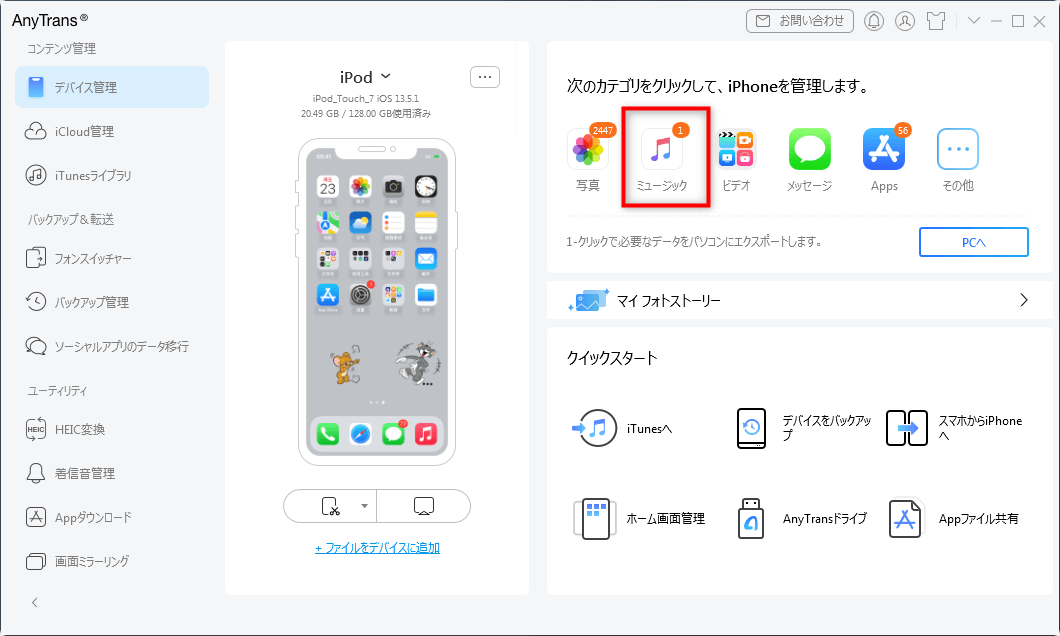
「ミュージック」を選択
いくつかのiPodを持っている場合には、AnyTransは同時に無制限のiPodを気楽にサポートします。
ステップ2: パソコンに移行したい曲を選択 > 右上の ![]() 「PCへ」アイコンをクリック > iPodからパソコンに音楽を入れました。
「PCへ」アイコンをクリック > iPodからパソコンに音楽を入れました。
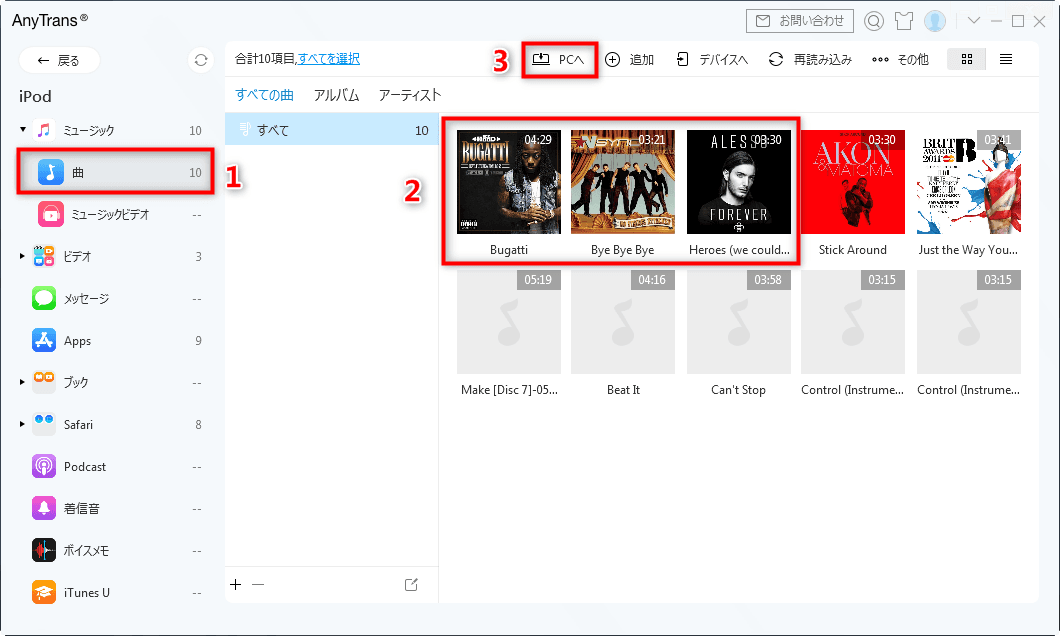
iPodからパソコンに音楽を転送
ステップ3: パソコンで入れた音楽を確認します。
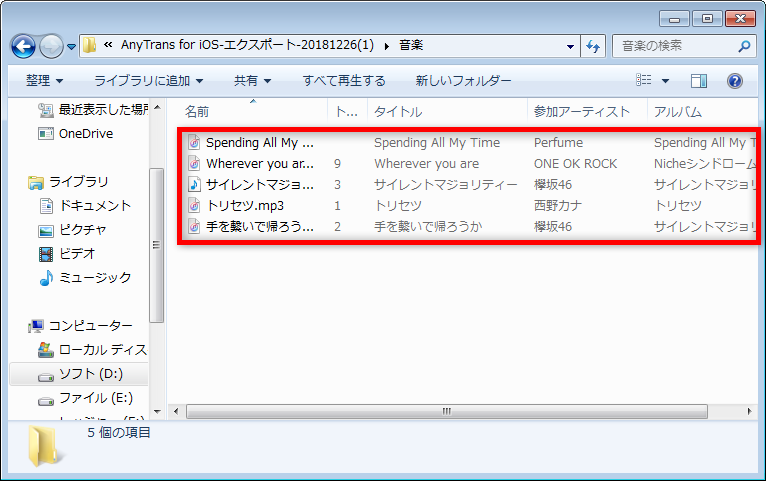
iPodからパソコンに音楽を入れる方法-3
- このツール/方法は、Mac/Windowsの両方にも適用します。
- ターゲット出力フォルダに十分な空き容量があることを確認してください。
- AnyTransを使って、iPodからパソコンに7000以上の曲を入れるのにわずか約25分かかりますが、転送速度もUSBケーブル、パソコンのハードディスクのフォーマットと、他の外部要素に依存します。
お見逃しなく: 最新版iTunes代替ソフト:iTunesの全てを極めて簡単かつ直観的に>
最後に
以上、iPodからパソコンに音楽を入れることができます。また、AnyTransは音楽をiTunes/ほかのiOS端末へ取り込むこともできます。iPodの音楽をパソコンに取り込む方法について、何かご質問がございましたら、遠慮なくご連絡ください。また、このガイドがお役に立てれば、お友達と共有することを忘れないでください。今すぐAnyTransをダウンロード >
 AnyTrans 無料体験版
AnyTrans 無料体験版
iPhoneなどのiOSデバイス写真や音楽を自由にパソコンに転送&バックアップ、逆も可能「日本語対応」
今すぐダウンロード対応機種

